Где в 1с посмотреть план счетов
Планы счетов — это прикладные объекты конфигурации. Каждый из них позволяет описать совокупность синтетических счетов, предназначенных для группировки информации о хозяйственной деятельности предприятия. Путем настройки плана счетов организуется, собственно, требуемая система учета.
Структура
Планы счетов поддерживают многоуровневую иерархию «счет — субсчета». Каждый план счетов может включать необходимое количество счетов первого уровня. К каждому счету может быть открыто нужное количество субсчетов. В свою очередь, каждый субсчет может иметь свои субсчета — и т. д. Количество уровней вложенности субсчетов в системе 1С:Предприятие 8 неограничено:

Создание и редактирование счетов может выполняться как разработчиком (предопределенные счета), так и пользователем, в процессе работы с прикладным решением. Однако пользователь не может удалять счета, созданные разработчиком.
По любому счету или субсчету возможно ведение аналитического учета. При создании и редактировании плана счетов требуемому счету или субсчету можно поставить в соответствие необходимое количество субконто — объектов аналитического учета:

Для того чтобы иметь возможность указания субконто для счетов, план счетов связывается с планом видов характеристик, в котором описаны виды субконто, применяемые для этого плана счетов:

Для каждого счета можно задать несколько признаков учета, например количественный и валютный. Кроме этого можно задать несколько признаков учета субконто (например, суммовой, количественный, валютный). Признаки учета субконто позволяют установить признак использования того или иного вида субконто при формировании предопределенных счетов.
Также с каждым счетом и субсчетом может быть связан ряд дополнительной информации, которая хранится в реквизитах. Например, это может быть признак, запрещающий использовать счет в проводках:

Формы плана счетов
Для того чтобы пользователь мог просматривать и изменять данные, содержащиеся в плане счетов, система поддерживает несколько форм представления плана счетов. Система может автоматически генерировать все нужные формы; наряду с этим разработчик имеет возможность создать собственные формы, которые система будет использовать вместо форм по умолчанию:

Форма списка
Для просмотра данных, содержащихся в плане счетов, используется форма списка. Она позволяет выполнять навигацию по плану, просматривать счета в иерархии и в виде простого списка, добавлять, помечать на удаление и удалять счета. Форма списка позволяет выполнять сортировку и отбор отображаемой информации по нескольким критериям:

Форма счета
Для просмотра и изменения отдельных счетов используется форма счета. Как правило, она представляет данные в удобном для восприятия и редактирования виде:

Форма выбора
Кроме этих двух форм для плана счетов поддерживается форма выбора конкретного счета из списка. Она, обычно, содержит минимальный набор информации, необходимой для выбора того или иного счета и может использоваться, например, для выбора счета при создании бухгалтерской операции.

Для отображения информации о дебиторах и кредиторах, с детализацией операций до первичного документа, предназначена карточка установленной формы №РТ-12.
Сразу отметим, что форма отчета данной карточки в конфигурации «1С:Бухгалтерия предприятия 3.0» не реализована. Но в программе имеются отчеты, содержащие необходимые для ее составления данные. Это всевозможные стандартные отчеты. Все они расположены в разделе меню «Отчеты» - «Стандартные отчеты».
Они имеют различную форму, но мы смело можем их использовать.
Карточка счета
Сформировав «Карточку счета», мы увидим детальную информацию по документам движения, по выбранному счету. Для отбора данных по контрагентам, сформируем карточку по счету 60 – «Расчеты с поставщиками и подрядчиками». Во всех отчетах 1С предусмотрена гибкая настройка по кнопке «Показать настройки». В ней мы можем установить дополнительный отбор, например, выбрать определенного контрагента.
В настройке имеется предопределенный отбор для данного счета – по контрагенту, договору, документу расчетов с контрагентами, но если надо, с помощью кнопки «Добавить» можно включить дополнительный вариант отбора в отчет. При этом пользователь может сохранять настройки отчета – кнопка «Сохранить настройки. ».
Все аналитические отчеты в 1С удобны тем, что двойным щелчком мышки на выбранной ячейке, мы можем открыть первичный документ и посмотреть при необходимости.
Отчет по проводкам
Когда пользователю необходимы данные сразу по нескольким счетам, то берут «Отчет о проводках». Кнопка «Показать настройки» в «Отборе» также настраивает отбор необходимых показателей. Можем установить отбор «Равно» и указать выбранный счет и задать субконто «Контрагенты», указав нужного контрагента.
При установке отбора могут быть использованы следующие условия.
Мы можем задать условие «Список значений» для отбора, например, счет 60.01 и 60.02.
Такие условия можно задать при формировании любого отчета в 1С.
Хотелось бы обратить внимание, что при выборе счета в отборе, необходимо выбирать конечный счет, с субсчетом (60.01, 60.02), который формирует проводку. Иначе, выбрав счет группы (в нашем примере – 60), отчет будет сформирован пустым, в отличие от карточки счета, где при выборе счета мы можем указать как конечный счет, так и счет группы.
Аналогично формируются и другие аналитические отчеты - «Анализ счета», «Анализ субконто» и другие из группы «Стандартные отчеты».
Универсальный отчет
Хотелось бы выделить еще один вид – «Универсальный отчет». С его помощью также можно выбрать аналитическую информацию для заполнения карточки аналитического учета. Находится он в разделе «Отчеты» - «Стандартные отчеты». Для формирования такого рода информации нужно выбрать вид отчета «Регистры бухгалтерии». В нем также можно устанавливать различного рода отборы по кнопке «Настройки».
С помощью кнопки «Добавить отбор» можно задавать разные условия для формирования данных.
Следует обратить внимание, что при выборе полей для отбора, если вы не находите нужного объекта для детализации, можно плюсиком развернуть данные и выбрать внутри. То есть любые данные можно указать в настройках отчета.
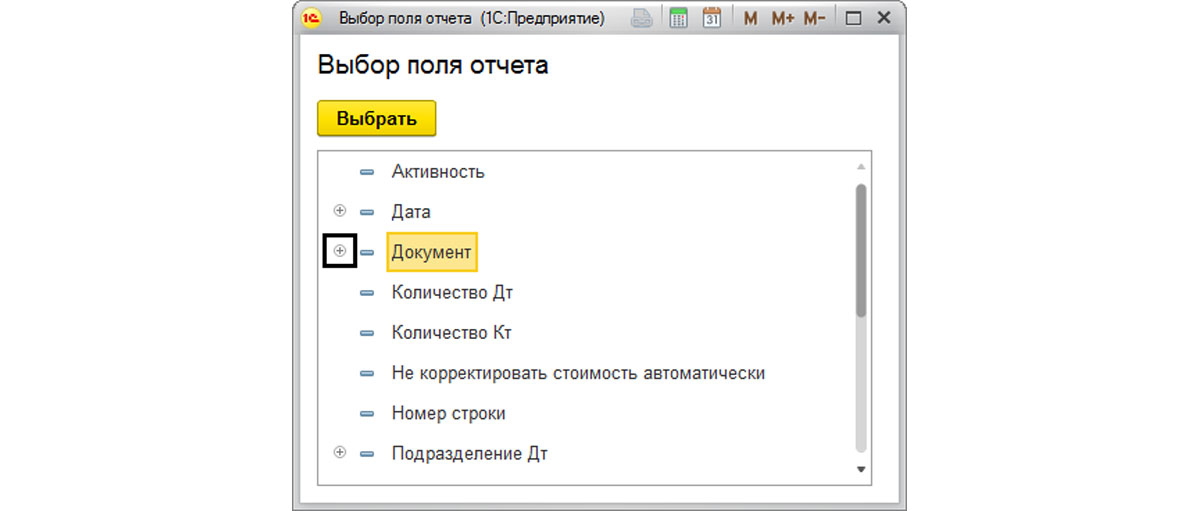
Кроме отбора, на закладке «Структура» необходимо задать, какие данные мы хотим видеть в отчете. Нажав на поле «Детальные записи», мы задаем поля, по которым группируются выводимые данные. Если строки нет по каким-то причинам, можно добавить детализацию с помощью кнопки «Добавить».
Так, мы добавляем поля с необходимой нам информацией.
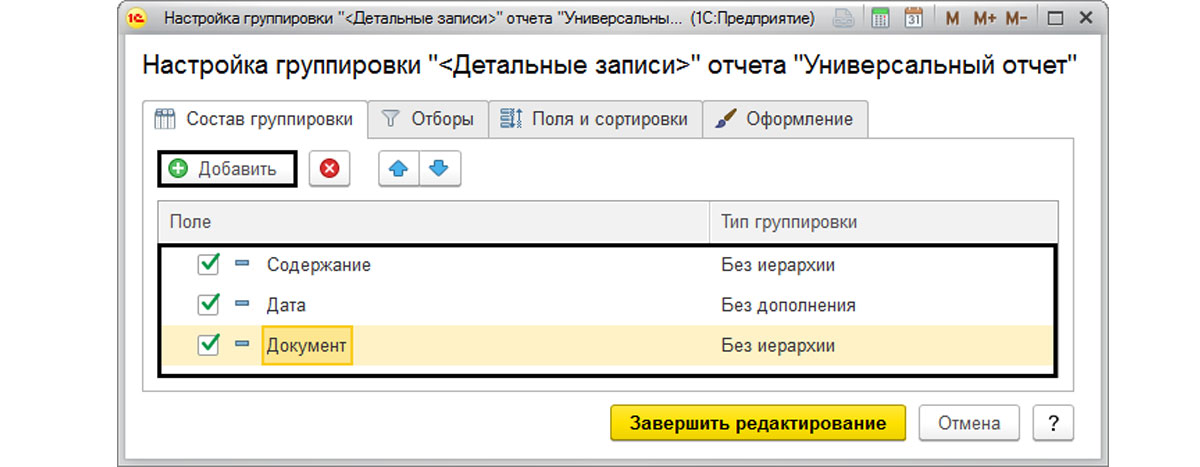
В результате настройки строка с детализацией выглядит следующим образом:
Выполнив данные настройки и нажав кнопку «Закрыть и сформировать», мы получили отчет, показанный выше.
Таким образом, умея оперировать стандартными отчетами, предусмотренными программой «1С:Бухгалтерия предприятия 3.0», пользователь может получить любую информацию по данным бухучета и выбрать необходимые данные, используя любой отбор и аналитику, на основании, которых составить любой требуемый отчет, унифицированной формы которого нет в программе.

План счетов предназначен для хранения списка бухгалтерских счетов.
По своей структуре план счетов напоминает справочник. Можно сказать, что это справочник счетов бухгалтерского учета.
В данной статье будут рассмотрены только специфические для плана счетов свойства.
Чтобы добавить план счетов в конфигурацию нужно в дереве метаданных в узле Планы счетов выбрать команду Добавить:

В одной конфигурации может быть несколько планов счетов, например один для ведения бухгалтерского учета, второй для ведения налогового учета.
В отличии от справочника, план счетов не может быть подчиненным. Но при этом он может выступать в роли владельца для справочников:

Для плана счетов поддерживается только иерархия элементов, при этом ее нельзя отключить. Для каждого счета можно указать ссылку на его родителя. В этом случае подчиненные счета называют субсчета. Количество уровней субсчетов не ограничено.

Как правило счета-группы не участвуют в проводках, а предназначены для сборки итогов по всем своим субсчетам. Платформа автоматически не запрещает выбирать счет-группу в проводках, при необходимости это может сделать разработчик.
В отличии от справочников, для плана счетов по умолчанию устанавливается основное представление по коду. Чаще всего именно оно и используется:

Маска кода
Для плана счетов не поддерживается автонумерация. Код счета нужно заполняться вручную.
При этом для кода на закладке Данные можно указать маску кода:

С помощью маски можно ограничить используемые в коде символы, а также задать иерархию кодов.
В маске можно использовать следующие специальные символы:


Например, если указать маску . то любой введенный символ в поле Код будет преобразован в верхний регистр.
Если указать 99.99, то можно вводить только цифры, при этом на третьем месте всегда будет точка.
Если указать @@.@@, то можно вводить любые буквы и цифры (буквы будут преобразованы в верхний регистр), а также пробел. На третьем месте всегда будет точка.
Если указать \@@.@@, то можно вводить любые буквы и цифры (буквы будут преобразованы в верхний регистр), а также пробел. На первом месте всегда будет @, на третьем месте всегда будет точка.
Если длина кода равна 9 символов, а в маске указано только 5 символов, то фактически можно будет ввести только 5 символов.
Если в маске используется символ @, то при записи в базу данных из кода будут удалены пробелы. Например, если используется маска @@.@@ и ввести код 1 .1, то код будет упакован и в базу данных будет записано 1.1. При открытии формы код будет распакован и приведен к маске. Для других масок код записывается как есть.
Порядок
Если для одного счета ввести десять субсчетов, то они будут неправильно сортироваться по коду:

Субсчет 10 находится выше субсчетов 2, 3 и т.д.
Конечно, можно использовать лидирующие нули:

Но более правильным будет воспользоваться свойством Порядок.
Для этого нужно на закладке Данные указать в свойстве Длина порядка значение больше нуля:

При сохранении конфигурации базы данных в таблицу плана счетов будет добавлена новая колонка Порядок. По умолчанию она не будет заполнена:


Для автоматического заполнения поля Порядок можно воспользоваться функцией ПолучитьПорядокКода. Данная функция преобразует код счета в соответствии с маской счета, и если длина кода меньше маски, то добавляются лидирующие пробелы. Например, для маски @@.@@ и кода 1.1 будет выполнено преобразование в 1. 1.
| Номер символа | 1 | 2 | 3 | 4 | 5 |
|---|---|---|---|---|---|
| Маска | @ | @ | . | @ | @ |
| Введено в поле | 1 | пробел | . | 1 | пробел |
| Сохранено в базе | 1 | . | 1 | ||
| ПолучитьПорядокКода | пробел | 1 | . | пробел | 1 |
Добавим вызов данной функции в модуле объекта плана счетов в обработчике Перед записью:

По своей структуре регистр бухгалтерии напоминает регистр накопления, поэтому в данной статье будут рассмотрены только те свойства, которые характерны только для регистра бухгалтерии.
Как правило регистр бухгалтерии всегда связан с планом счетов. План счетов указывается на закладке Основные. Один регистр бухгалтерии может быть связан только с одним планом счетов, в свою очередь план счетов может быть связан с несколькими регистрами бухгалтерии:

В одном регистре бухгалтерии хранятся данные по всем счетам бухгалтерского учета. Если сейчас добавить один ресурс Сумма, указать хотя бы один регистратор и сохранить конфигурацию базы данных, то в базе данных будет создана следующая таблица:
| Период | Регистратор | Номер строки | Активность | Счет | Вид движения | Сумма |
|---|
Колонка Счет добавляется автоматически, если была указана связь с планом счетов. В колонке Вид движения могут храниться два значения: Дебет или Кредит.
Можно сказать, что регистр бухгалтерии это регистр накопления, у которого есть предопределенное измерение Счет, а в поле Вид движения вместо Приход и Расход хранится Дебет и Кредит.
Если установить на закладке Основные флаг Корреспонденция:

То вместо колонок Счет и Вид движения будут созданы колонки СчетДт и СчетКт:
| Период | Регистратор | Номер строки | Активность | СчетДт | СчетКт | Сумма |
|---|
Так как в России применяется схема бухгалтерского учета с двумя корреспондирующими счетами, то как правило регистр бухгалтерии создается именно с флагом Корреспонденция. Также это позволяет анализировать обороты между счетами.
Также как и с регистрами накопления, каждое новое измерение, ресурс или реквизит регистра бухгалтерии добавляет в таблицу новую колонку.
Таблица итогов
Для каждого регистра бухгалтерии создается таблица итогов, в которой хранятся и остатки и обороты. Состав колонок таблицы следующий:
| Период | Счет | Сумма Остаток | Сумма Оборот | Сумма ОборотДт | Сумма ОборотКт |
|---|
Для примера добавим документ Приходная накладная со следующими реквизитами:

А также в обработке проведения добавим код для формирования движений по регистру бухгалтерии:
//устанавливаем признак записи в регистр бухгалтерии Движения . РегистрБухгалтерии 1 . Записывать = Истина; Движение = Движения . РегистрБухгалтерии 1 . Добавить ( ) ; Движение . СчетКт = ПланыСчетов . Хозрасчетный . РасчетыСПоставщиками ;Проведем один документ:

В результате в таблицу движений будет добавлена строка:
| Период | Регистратор | Номер строки | Активность | СчетДт | СчетКт | Сумма |
|---|---|---|---|---|---|---|
| 17.07.2021 | Приход №1 | 1 | Истина | 41.01 | 60 | 200 |
В таблице итогов появятся две строки для текущих итогов:
| Период | Счет | Сумма Остаток | Сумма Оборот | Сумма ОборотДт | Сумма ОборотКт |
|---|---|---|---|---|---|
| 01.11.3999 | 41.01 | 200 | 0 | 0 | 0 |
| 01.11.3999 | 60 | -200 | 0 | 0 | 0 |
Для текущих итогов хранятся только остатки. Остаток считается как оборот по дебету минус оборот по кредиту по всем записям регистра, независимо от вида счета (активный, пассивный или активный-пассивный).
Чтобы появились промежуточные итоги нужно установить период рассчитанных итогов в обработке Управление итогами. Установим 31.08.2021, чтобы были рассчитаны итоги для остатков на конец июля:

После этого в таблицу итогов будут добавлены еще четыре строки:
| Период | Счет | Сумма Остаток | Сумма Оборот | Сумма ОборотДт | Сумма ОборотКт |
|---|---|---|---|---|---|
| 01.07.2021 | 41.01 | 0 | 200 | 200 | 0 |
| 01.07.2021 | 60 | 0 | -200 | 0 | 200 |
| 01.08.2021 | 41.01 | 200 | 0 | 0 | 0 |
| 01.08.2021 | 60 | -200 | 0 | 0 | 0 |
| 01.11.3999 | 41.01 | 200 | 0 | 0 | 0 |
| 01.11.3999 | 60 | -200 | 0 | 0 | 0 |
Колонка Оборот считается как ОборотДт минус ОборотКт за один месяц.
В одной строке хранится оборот за месяц, а также начальный остаток на конец предыдущего месяца. Если сейчас провести еще одну приходную накладную в августе:

То в строку с периодом 01.08.2021, где раньше хранились только остатки будут добавлены обороты за август:
| Период | Счет | Остаток | Оборот | ОборотДт | ОборотКт |
|---|---|---|---|---|---|
| 01.07.2021 | 41.01 | 0 | 200 | 200 | 0 |
| 01.07.2021 | 60 | 0 | -200 | 0 | 200 |
| 01.08.2021 | 41.01 | 200 | 100 | 100 | 0 |
| 01.08.2021 | 60 | -200 | -100 | 0 | 100 |
| 01.11.3999 | 41.01 | 300 | 0 | 0 | 0 |
| 01.11.3999 | 60 | -300 | 0 | 0 | 0 |
Добавление нового измерения в регистр бухгалтерии автоматически добавляет новую колонку в таблицу итогов. Если добавить новый ресурс, то будет добавлено сразу четыре колонки:
- Ресурс остаток
- Ресурс оборот
- Ресурс оборот дебет
- Ресурс оборот кредит
Обороты между счетами
| Период | СчетДт | СчетКт | Сумма |
|---|
| Период | СчетДт | СчетКт | Сумма |
|---|---|---|---|
| 01.07.2021 | 41.01 | 60 | 200 |
| 01.08.2021 | 41.01 | 60 | 100 |
У регистров бухгалтерии без флага Корреспондеция такой таблицы нет.
Добавление нового измерения или ресурса в регистр бухгалтерии автоматически добавляет новую колонку в таблицу оборотов между счетами.
Признак Балансовый
В свойствах ресурса есть признак Балансовый:

По умолчанию данный флаг установлен и для ресурса добавляется одна колонка в таблицу, которая одновременно изменяет сумму и по дебету и по кредиту.

Если снять флаг Балансовый, то контроль двойной записи не будет выполняться:
Для регистра с поддержкой корреспонденции при снятом флаге Балансовый для одного ресурса в таблице движений будет создано два поля: для дебета и для кредита. Например, добавим в регистр ресурс Количество и снимем флаг Балансовый:

В таблицу движений будет добавлено сразу два поля: КоличествоДт и КоличествоКт.
| Период | Регистратор | Номер строки | Активность | СчетДт | СчетКт | Сумма | КоличествоДт | КоличествоКт |
|---|
Теперь можно записывать разное значение количества для счета дебета и счета кредита:
Читайте также:


